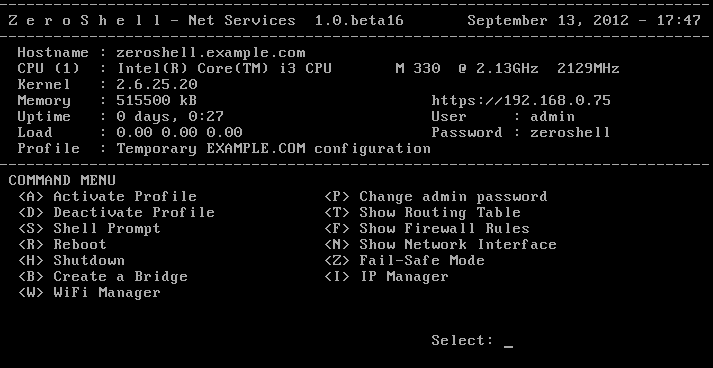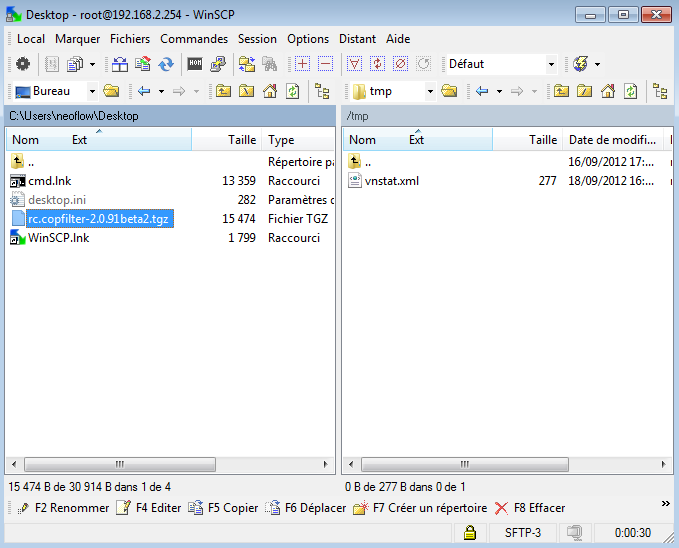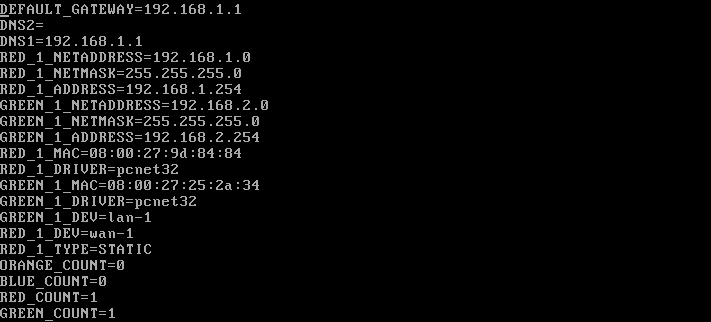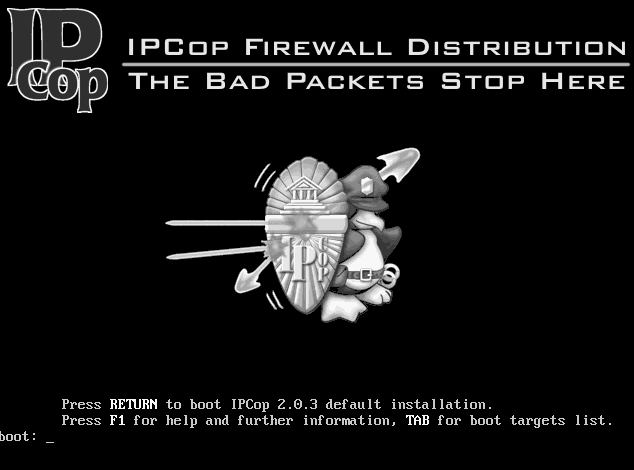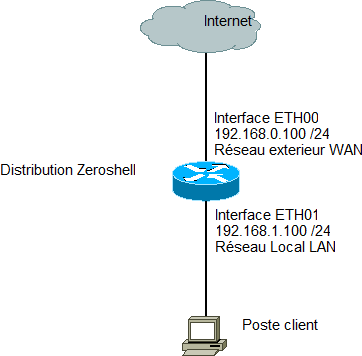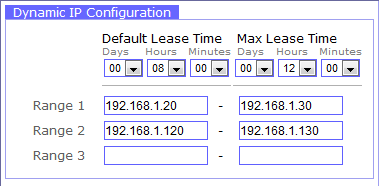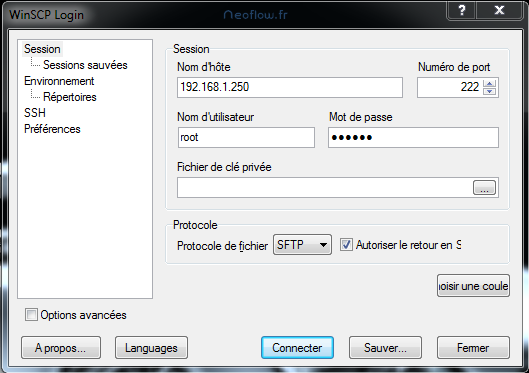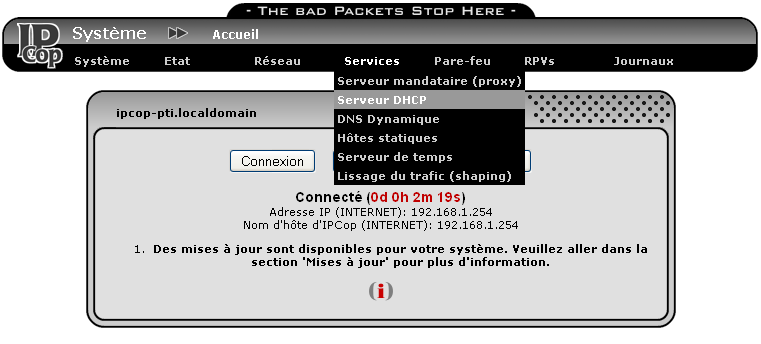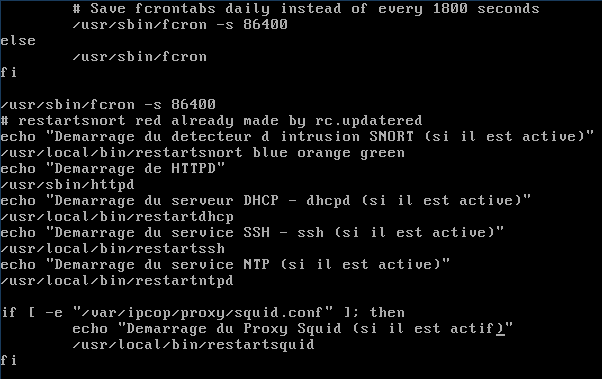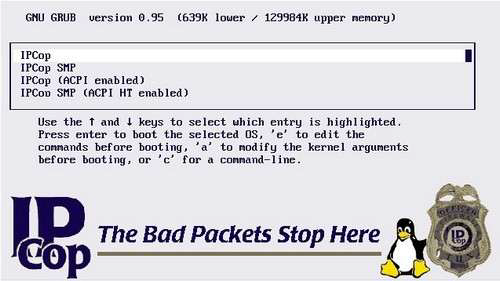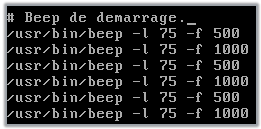Changer le nom FQDN de son serveur Zeroshell
I. Présentation Par défaut, le nom de votre machine Zeroshell est « example.zeroshell.com ». Dans ce tutoriel, nous allons voir comment changer le nom de votre machine et ceci de façon permanente. Pour que le changement reste après un redémarrage, il faut que vous ayez un profil sur votre machine Zeroshell. Si vous ne savez pas comment faire, regardez ce tutoriel. Attention : Cette documentation a été réalisée avec la version RC2 de Zeroshell, considérez ce détail lors de la lecture du tutoriel et de son application sur des versions plus récentes de Zeroshell II. Procédure Un nom FQDN ou « Full Qualified Domaine Name » est le nom complet de votre machine sur un réseau. A savoir que si vous êtes sur le domaine « Lycée1.com » et que votre machine se nomme « Poste4 », le nom FQDN de votre machine sera Poste4.Lycée1.com. Il faut savoir que pour les changements basiques des machines Zeroshell (concernant les interfaces, les IP, le password admin ou le nom de
Lire cet article